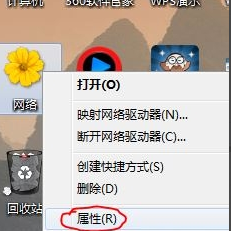
IPV4即互联网通信协议第四版,是应用最广泛的一个版本,我们在使用电脑时候都会分配一个IP地址。下面,我就给大家介绍一下IPV4无网络访问权限的解决方法,有需要就一起来了解一下吧
如何解决IPV4无网络访问权限呢?在使用电脑的时候我们经常会遇到一些奇怪问题,比如IPV4无网络访问权限,这对于我们小白来说真是一个超级大难题。接下来,小编就将解决方法分享给大家
1、右击网络图标,选择属性
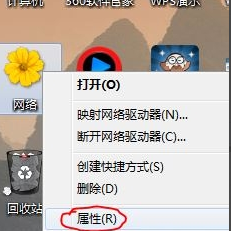
解决IPV4无访问权限图-1
2、点击左侧的更改适配器设置
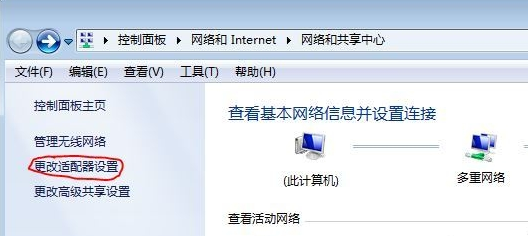
解决IPV4无访问权限图-2
3、双击本地连接
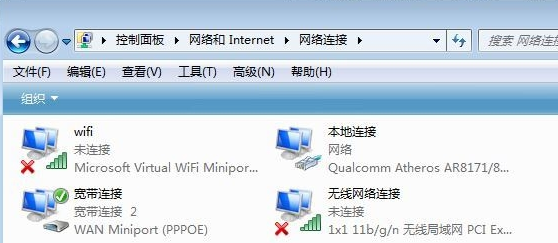
IPV4无网络访问权限图-3
4、打开本地连接后点击“详细信息”
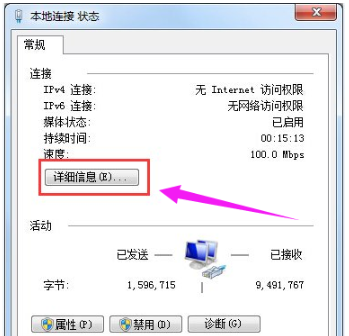
访问权限图-4
5、查看“IPv4地址”
如果显示:169.X.X.X的话,说明是电脑与路由器之间的通信(连接)有问题,电脑没有从路由器上获取到IP地址信息。
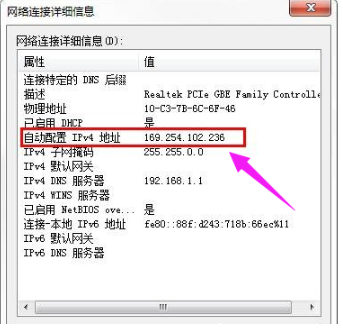
访问权限图-5
解决办法:
(1)、检查电脑和路由器之间的连接正不正确,正确连接方式为:电脑用网线连接到路由器的LAN口(1、2、3、4)中的任意一个。
(2)、再看看电脑上网线接口处、路由器上LAN口的指示灯是否闪烁
(3)、换一根新的网线,重新连接电脑和路由器。
6、如果显示的结果不是169开头的话,而是192.168.1.X、192.168.0.X、172.16.1.X,说明电脑与路由器之间连接正确的,多半是因为路由器设置不成功

访问权限图-6
进入路由器设置界面,在“系统状态”选项下,查看“WAN口状态”信息, “WAN口状态”下的参数全部是0

IPV4图-7
解决办法:
1)、请检查路由器的连接是否正确;路由器的WAN口只能够连接猫、光猫或者入户网线,而电脑只能够连接到LAN(1、2、3、4)口。
2)、重新设置路由器上网,需要注意路由器上上网方式的选择,一般路由器上有:宽带连接拨号、动态IP(自动获取)、固定IP(静态IP)这3种。
以上就是解决IPV4无网络访问权限的解决方法了,希望能帮助到你




